So lassen Sie Google Mail so aussehen und sich so anfühlen wie früher
Google Vorgestellt / / March 18, 2020
Google hat Google Mail im vergangenen Jahr einige neue Funktionen hinzugefügt, von denen einige ärgerlich sind - wie Tabs. Wenn Sie Ihr altes Google Mail-Konto zurückerhalten möchten, lesen Sie diese Anleitung.
Die Benutzeroberfläche von Google Mail hat sich im letzten Jahr erheblich geändert. Wenn alle Registerkarten die Nachrichten in Ihrem Posteingang und das neue Fenster "Verfassen" aufteilen, werden möglicherweise einige Personen verwirrt und möchten einige der alten Google Mail-Nachrichten zurück. Hier sehen Sie einige kleine, aber effektive Verbesserungen, um dieses vertraute Gefühl wiederherzustellen.

Befreien Sie sich von Google Mail-Registerkarten
Zunächst einmal, wenn Sie glauben, dass die neuen Google Mail-Registerkarten, mit denen Sie Ihren Posteingang aufteilen können Primary, Social, Promotions, Updates und Foren bringen nichts Nützliches in Ihr Google Mail-Konto - entfernen Sie es von ihnen. Während sie normalerweise einfach zu verwalten sind, finden Sie auf der Registerkarte "Werbeaktionen" Probleme. Um das alte Gefühl zurück zu bekommen, nix sie einfach alle.
Lesen Sie in Brians Artikel nach, wie Sie den Ärger mit den Registerkarten lösen können. Schau es dir hier an.
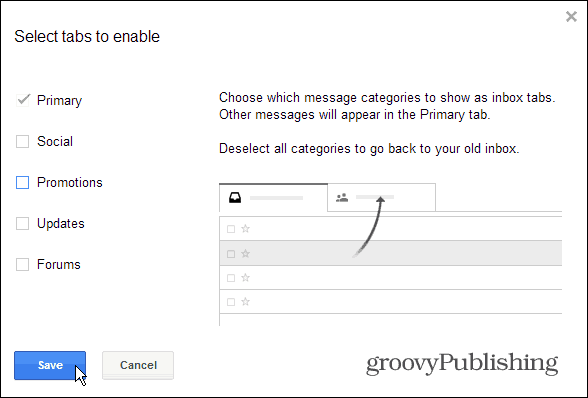
Machen Sie das Erstellungsfenster wieder groß
Google Das Fenster "Verfassen" wurde komplett neu gestaltet ungefähr um diese Zeit im letzten Jahr - wow, die Zeit vergeht wie im Fluge!. Auf jeden Fall ist die neue Version zum Standard für alle Google Mail-Nutzer geworden, sodass sie sich nicht entziehen kann.
Auch wenn Sie das neue Kompositionsfeld nicht entfernen können, können Sie es zumindest im Vollbildmodus zum Laufen bringen. Auf diese Weise kommt es dem näher, was es früher war.
Beginnen Sie mit dem Verfassen einer Nachricht, klicken Sie dann auf den Pfeil Weitere Optionen in der unteren rechten Ecke und wählen Sie Standard für Vollbild.
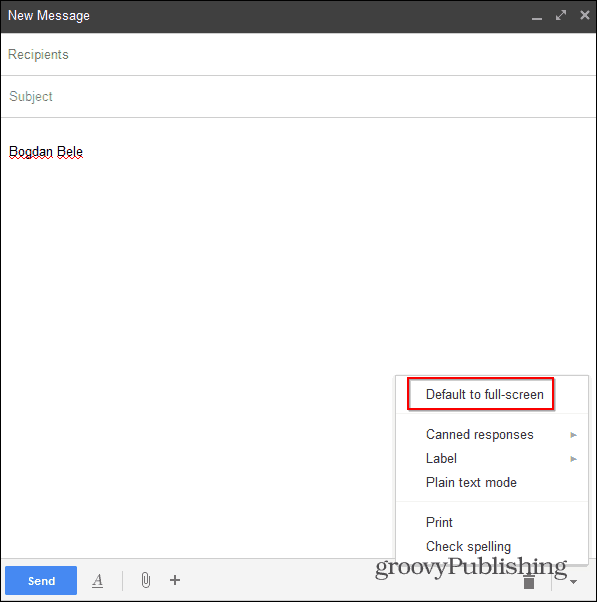
Wenn Sie von nun an auf "Nachricht verfassen" klicken, erstreckt sich das Fenster über einen großen Teil des Bildschirms. Es ist möglicherweise nicht das alte, aber dennoch komfortabler.
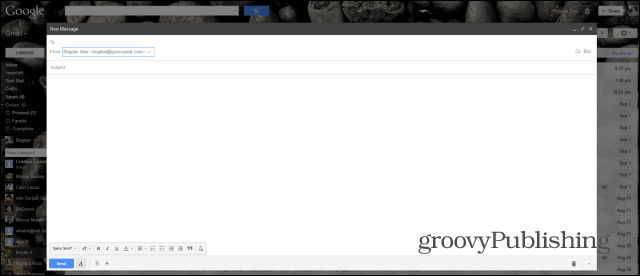
Kompaktere, alte Farben
Vermissen Sie diesen engen Blick, den Google Mail früher hatte? Es ist immer noch da, Sie müssen es nur aktivieren. Klicken Sie oben rechts im Google Mail-Posteingang auf Optionen (Zahnradsymbol) und wählen Sie "Kompakt".
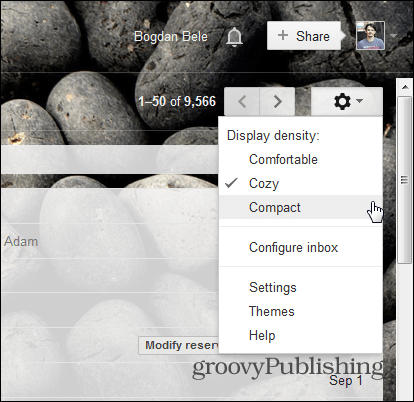
Jetzt werden Ihre Nachrichten näher beieinander und näher am alten Aussehen angezeigt. Apropos alter Look: Wenn Sie im selben Menü zu Themen gehen und auswählen Hoher KontrastIch bin mir ziemlich sicher, dass die Dinge vertrauter aussehen werden.
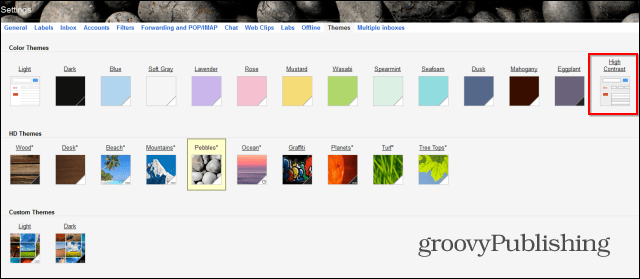
Nachdem Sie all diese Dinge erledigt haben, sollten Sie einen Google Mail-Posteingang haben, der ungefähr so aussieht:
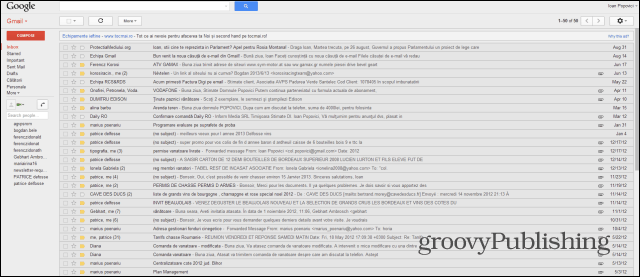
Gehen Sie komplett zurück in die Zeit
Wenn Sie etwas möchten, das fast genau wie die alte Benutzeroberfläche aussieht, ohne all die Schnickschnack, die Google Mail in späteren Jahren hinzugefügt hat, gibt es eine Lösung. Wohlgemerkt, es macht die Dinge unter allen Gesichtspunkten einfacher, aber Sie können jederzeit auf "heutiges Google Mail" zurückgreifen, wenn Sie das Gefühl haben, dass etwas fehlt.
Die HTML-Version von Google Mail, die für das Laden von Google Mail über langsame DFÜ-Verbindungen entwickelt wurde. Es hat eine bemerkenswerte Ähnlichkeit mit dem, was Google Mail früher war. Wenn Sie dies wünschen, setzen Sie ein Lesezeichen für diese Adresse: https://mail.google.com/mail/?ui=html
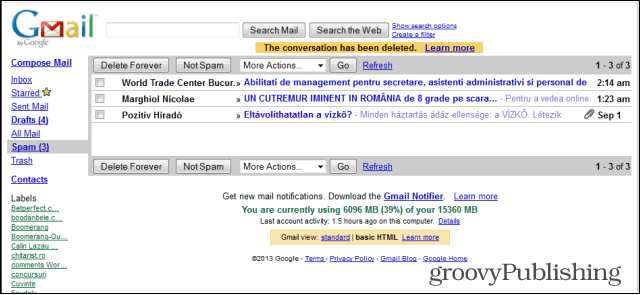
Wie beurteilen Sie die Änderungen, die Google Mail kontinuierlich an Ihrem Posteingang vornimmt, und lassen Sie sich nicht anmelden? Gefällt Ihnen Google Mail so, wie es früher war, oder finden Sie die neuen Funktionen hilfreich?



